用LiteTools批量打印SolidWorks工程图
- 格式:pdf
- 大小:370.20 KB
- 文档页数:5

如何利用插件实现CAD快速批量打印的操作方法cad怎么批量打印?不少人在使用CAD打印时,都是一个一个打印,其实这样非常麻烦,下面就给大家分享如何利用插件实现CAD快速批量打印的操作方法。
操作方法:
点击文件,打开
然后选择需要批量打印的图纸文件,点击打开
对每个需要打印的文件均执行以下操作:点击文件,打印,
然后设置打印机,
打印区域之后,
点击应用到布局,然后点击取消
输入publish命令后空格或回车,
或者点击文件,发布
对各项参数根据实际需要调整,然后点击发布
根据需要选择是否要保存文档
点击确定,即可等autocad后台数据处理结束之后,自动批量打印文档了。

怎样批量打印多张CAD图纸
如果打印CAD图纸发现有很多的话,我们最好使用批量打印。
很多刚学习的新手小伙伴可能还不知道,下面是店铺带来关于怎样批量打印多张CAD图纸的内容,希望可以让大家有所收获!
批量打印多张CAD图纸的方法
打开需要打印挡图纸
在下面输入 bp 回车(插件要先安装一下才可以用到这个命令)
如何安装cad插件海龙工具箱提高绘图效率
弹出批量打印对话框,对里面进行设置,选择这几个选项后,点从图中指定块或图层。
就会跳到cad界面,选择图框图块
选择好后,图块显示后面会出现这图块的名称,点选择要处理的图纸
选择好后,回车,返回到批量打印设置界面,选择亮显,看刚才选择的是否成功,选择的会出现打叉红框。
如果不对就重新选择设置一下打印设置
选择修改
选择打印机
设置打印的纸张,打印区域,打印比例,纸张方向和打印样式,点确定。
点关闭
这样这边就会显示刚才设置的内容
点确定,就会自动打印刚才选择图纸了,打印大量的图纸是不是很轻松了。

Solidworks打印设置教程之拼图打印宏方法——把多页工程图批量输出1:1TIF档案作者:无维网FrancisOption ExplicitDim swApp As SldWorks.SldWorksDim Part As SldWorks.ModelDoc2Dim swSheet As ObjectDim SheetPropertyDim SheetCount As IntegerDim i As IntegerDim count_htTIFName As IntegerDim htdoc As StringDim AllSheetNameDim RestoreSheetName As StringDim htTIFName As StringDim DrawingPaperWidth As DoubleDim DrawingPaperHeight As DoubleDim nErrors As LongDim nWarnings As LongSub main()Set swApp = Application.SldWorksSet Part = swApp.ActiveDocIf Part.GetType <> 3 Then Exit SubRestoreSheetName = Part.GetCurrentSheet.GetNameAllSheetName = Part.GetSheetNamesSheetCount = Part.GetSheetCounthtdoc = "C:\"For i = 0 To SheetCount - 1Part.ActivateSheet (AllSheetName(i))Set swSheet = Part.GetCurrentSheetSheetProperty = swSheet.GetPropertiesDrawingPaperWidth = SheetProperty(5)DrawingPaperHeight = SheetProperty(6)swApp.SetUserPreferenceToggle swTiffPrintScaleToFit, FalseswApp.SetUserPreferenceIntegerValue swTiffScreenOrPrintCapture, 1swApp.SetUserPreferenceIntegerValue swTiffImageType, 0swApp.SetUserPreferenceIntegerValue swTiffCompressionScheme, 2swApp.SetUserPreferenceIntegerValue swTiffPrintDPI, 300swApp.SetUserPreferenceIntegerValue swTiffPrintPaperSize, 12swApp.SetUserPreferenceIntegerValue swTiffPrintScaleFactor, 100swApp.SetUserPreferenceDoubleValue swTiffPrintDrawingPaperHeight, DrawingPaperHeight swApp.SetUserPreferenceDoubleValue swTiffPrintDrawingPaperWidth, DrawingPaperWidth htTIFName = DrawingPaperWidth * 1000 & "mm"count_htTIFName = 1While Dir(htdoc & htTIFName & "_" & count_htTIFName & ".tif") <> Emptycount_htTIFName = count_htTIFName + 1WendhtTIFName = htdoc & htTIFName & "_" & count_htTIFName & ".tif"Part.SaveAs4 htTIFName, swSaveAsCurrentVersion, swSaveAsOptions_Silent, nErrors, nWarnings Next iPart.ActivateSheet RestoreSheetNameEnd Sub这个宏把工程图化为多个点阵TIF,只需要拉进CorelDRAW,手动排版一下就可输出PDF了。

CAD批量打印简介CAD(计算机辅助设计)软件是现代工程设计中必不可少的工具。
在工程设计阶段,通常需要将CAD绘图文件批量打印出来,以便于审核、备案或实际使用。
本文将介绍如何使用Markdown文本格式以及相关工具,实现CAD文件的批量打印。
准备工作在进行CAD批量打印之前,需要完成以下准备工作:1.安装CAD软件:根据需要使用的CAD软件类型,安装对应的CAD软件,例如AutoCAD、SolidWorks等。
2.准备CAD文件:将需要打印的CAD文件保存至指定的文件夹中,以便后续操作。
3.安装Markdown编辑器:为了方便编写本文档以及后续的操作指南,建议安装一款Markdown编辑器,例如Typora、VS Code等。
4.安装打印软件:根据需要,安装适合的打印软件,例如Adobe Acrobat Reader等。
批量打印步骤下面将详细介绍如何使用Markdown文本格式以及相关工具,实现CAD文件的批量打印。
1.打开Markdown编辑器:启动Markdown编辑器,并创建一个新的Markdown文档。
2.编写文档内容:在Markdown文档中,按照以下格式编写需要打印的CAD文件清单:1. 文件名1.dwg2. 文件名2.dwg3. 文件名3.dwg...将需要打印的CAD文件按照顺序逐一列出,每个文件单独占据一行。
3.导出为PDF文件:完成CAD文件清单的编写后,将Markdown文档导出为PDF文件。
这可以通过Markdown编辑器的导出功能,将Markdown文档转换为PDF格式。
4.打开打印软件:使用安装好的打印软件,打开导出的PDF文件。
5.设置默认打印机:在打印软件中,根据需要设置默认的打印机。
6.预览打印:在打印软件中,选择需要打印的CAD文件,进行预览打印,以确认打印效果和纸张布局。
7.执行批量打印:在打印软件中,选择多个CAD文件,进行批量打印操作。
8.打印完成:等待打印完成后,检查打印的CAD文件是否与源文件一致,如有需要,可以进行二次打印或调整打印设置。

cad怎么批量打印图纸CAD(计算机辅助设计)是一种强大的工具,广泛用于制图、设计和建模等领域。
在工程项目中,有时需要打印大量的图纸。
为了提高效率,CAD软件提供了批量打印功能,可以一次打印多个图纸。
本文将介绍如何在CAD中批量打印图纸,并提供一些实用的技巧。
首先,要使用CAD软件进行批量打印,需要准备好需要打印的图纸。
这些图纸可以是单个文件,也可以是一系列或者一个文件夹中的多个文件。
将这些图纸准备好后,我们开始介绍如何进行批量打印。
第一步,打开CAD软件,并进入打印布局界面。
在CAD软件中,打印布局界面通常称为“模型空间”或者“纸空间”。
选择进入模型空间,可以看到CAD的绘图界面。
第二步,选择并加载需要打印的图纸。
在CAD的模型空间中,可以通过拖拽、复制粘贴或者导入图纸文件的方式加载图纸。
将需要打印的图纸加载到模型空间中。
第三步,创建打印布局。
在CAD的模型空间中,可以创建多个打印布局,每个打印布局对应着一张图纸。
在打印布局中,可以设置打印纸张的大小、方向、缩放比例等参数。
第四步,将模型空间的图纸导入到打印布局中。
在CAD的打印布局中,可以将模型空间的图纸导入到相应的打印布局中。
选择需要导入的图纸,并将其拖拽或者复制粘贴到打印布局中。
第五步,设置打印参数。
在CAD的打印布局中,可以设置打印的参数,包括打印纸张的大小、方向、打印机的选择等。
根据需要,设置相应的打印参数。
第六步,预览并调整打印布局。
在CAD的打印布局中,可以进行预览,并对打印布局进行调整。
可以调整图纸的位置、缩放比例等,以确保打印效果满意。
第七步,保存并批量打印。
在CAD的打印布局中,将所有需要打印的布局保存起来,并选择“批量打印”选项。
CAD软件会自动打开打印队列,并按照设置的参数批量打印图纸。
除了上述操作,以下是一些实用的技巧,可以进一步提高CAD批量打印的效率:1. 使用CAD的命令行工具。
CAD软件通常提供命令行工具,可以通过输入命令的方式批量进行操作。
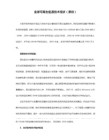
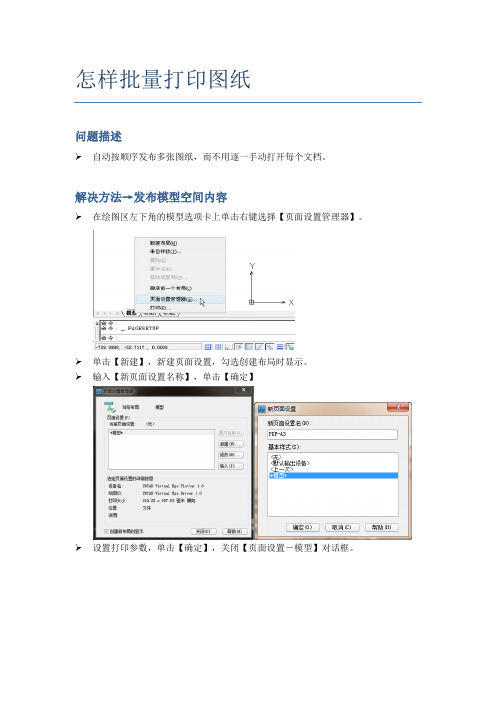
怎样批量打印图纸
问题描述
自动按顺序发布多张图纸,而不用逐一手动打开每个文档。
解决方法→发布模型空间内容
在绘图区左下角的模型选项卡上单击右键选择【页面设置管理器】。
单击【新建】,新建页面设置,勾选创建布局时显示。
输入【新页面设置名称】,单击【确定】
设置打印参数,单击【确定】,关闭【页面设置-模型】对话框。
命令行输入【PUBLISH】,然后【回车】,打开【发布】对话框。
单击添加图纸按钮选择文件,在【图纸名】列表框拖拽图纸调整图纸排列顺序。
选择全部图纸,单击【页面设置】下拉列表,选择之前创建的页面设置名称。
也可以选择【输入】从其他图形输入页面设置。
单击【发布选项】,打开【发布选项】对话框。
设置输出位置并关闭对话框。
单击【发布】按钮发布图纸。
保存图纸列表,将当前图形列表另存为DSD文件,方便以后调用。
根据选择的打印机/绘图仪或者直接选择PDF或DWF格式生成结果。
解决方法→发布布局空间内容
在绘图区左下角的【布局】选项卡上【页面设置管理器】。
发布布局空间内容与发
布模型空间内容的操作方法相同。

SolidWorks Office Professional 2007功能介绍SolidWorks Office Professional 2007 专业版包括SolidWorks 2007基本版的所有功能,外加插件。
插件如下所列:1.eDrawings Professional(用)2.Animator3.PhotoWorks4.3D Instant Website5.Toolbox(用)6.FeatureWorks(用)7.Task Scheduler8.Utilities(用)9.PDMWorks------------------10.piping 管道设计软件11.surfaceworks 曲面辅助工具12.geartrax 齿轮和齿轮副设计软件13.splitworks 模具设计软件type3works 雕刻软件,允许solidworks用户在solidworks零件上雕刻特征符号、文本及有关标志,使用户能够装饰个性化工业零件,以便更有效地传递产品的设计信息。
14.ExplorerSolidWorks Explorer是唯一一个与 Windows 资源管理器一样直观的 CAD 文件管理器,该程序免费提供,用于方便地管理 SolidWorks 文件。
用户可在复制或重命名 SolidWorks 文件时管理文件关联、执行“使用处”搜索、按照配置、属性等标准搜索 SolidWorks文件。
15.eDrawings (基本没有用处×)SolidWorks eDrawing可以将画好的模型保存成这个格式的,方便共享观看。
是用于共享和存档2D 和3D 产品设计数据的免费查看和发布应用程序.eDrawings™ 软件是第一个支持电子邮件功能的交流工具,能打开SolidWorks画的二维图和三维图,不过只是大部分,当SolidWorks保存成eDrawing格式(好像是这个)时,就不能对其进行修改了,但可以通过这个软件打开。

SolidWorks 批量处理调用方法SolidWorks 是一款常用的三维建模软件,在使用过程中需要对模型进行各种处理。
本文将介绍 SolidWorks 批量处理调用方法,帮助用户提高工作效率。
下面是本店铺为大家精心编写的3篇《SolidWorks 批量处理调用方法》,供大家借鉴与参考,希望对大家有所帮助。
《SolidWorks 批量处理调用方法》篇1SolidWorks 是一款功能强大的三维建模软件,广泛应用于机械、电子等领域的设计和制造。
在 SolidWorks 中,批量处理调用方法是指通过编写程序或使用插件等工具,将一系列操作同时应用于多个文件,以提高工作效率。
下面将介绍几种 SolidWorks 批量处理调用方法。
1. 批量修改属性SolidWorks 中的零部件有很多属性信息,如重量、体积、图号、代号、版本、数量等。
在制造业企业的标准化工作中,需要对这些属性信息进行批量修改。
利用 SolidWorks 插件 KYTool,可以实现批量修改属性。
具体步骤如下:1. 安装 KYTool。
2. 打开批量修改属性功能窗口。
3. 将要批量添加属性的 SolidWorks 文件或文件夹拖入到文件列表中。
4. 在功能面板中切换到第一页,输入新旧属性名称对照。
5. 在功能面板中切换到第二页,输入新旧属性值。
6. 在功能面板中切换到第三页,输入替换前后的字符串。
7. 在功能面板中切换到属性转移页,选择处理范围和处理办法。
8. 单击右下角的开始按钮,程序自动批量操作。
2. 批量添加属性利用 KYTool 插件,可以实现批量添加属性。
具体步骤如下:1. 安装 KYTool。
2. 打开批量修改属性功能窗口。
3. 将要批量添加属性的 SolidWorks 文件或文件夹拖入到文件列表中。
4. 在功能面板中切换到第五页,输入要批量添加的属性和属性默认值。
5. 选择属性已经存在时的处理办法。
6. 单击右下角的开始按钮,程序自动批量操作。

CAD图纸批量打印怎么操作?这个方法简单易操作
CAD图纸批量打印怎么操作呢?很多设计师在完成设计作品的时候都会将CAD图纸打印下来,以便更好的核对细节。
在打印的时候,需要打印的图纸文件有很多,就需要进行批量打印的操作。
但是有很多的设备都不支持打印cad文件,想要快速完成批量打印cad图纸应该怎么办呢?今天就教大家一种简单好用的打印方法。
推荐大家使用【迅捷CAD编辑器】进行操作。
这是一款功能强大的CAD编辑器,它提供了丰富的编辑功能,可以帮助用户快速编辑CAD图纸,并且支持多种格式的文件,使用起来非常方便。
使用这款软件进行批量打印的操作的时候,需要先打开软件,在【文件】一栏中点击【打印】然后选择【打印工具】中的【批量打印】选项。
接着,在打印页面中点击【添加文件】将需要进行打印的文件全部选中点击【打开】。
最后,文件导入好之后,将文件下方的Model选项全部勾选上。
然后继续设置【打印机】以及【纸张大小】,设置好之后就可以点击【打印】了。
CAD图纸批量打印怎么操作呢?今天给大家介绍的这种方法通过简单的几个步骤就能完成批量打印CAD图纸的操作了。
相信聪明的你
已经学会了。
下次需要批量打印CAD图纸文件的时候,可以试着使用一下这种方法了。
并且这款软件不仅可以进行CAD文件的批量打印,还可以编辑CAD文件,修改细节,功能十分丰富。

基于Pro/INTRALINK的工程图批量打印作者:暂无来源:《智能制造》 2014年第4期在Pro/ENGINEER软件下,由三维设计模型转换的二维工程图,通过三维基础环境配置和绘图仪队列设置,实现按1:1全部打印的批量输出。
探索了数字化设计制造信息传递的新方式。
中国北方发动机研究所杨唯峰随着数字化设计、制造技术的发展,特别是从2006年开始,我国的航空、航天和兵器工业相继研究和应用基于三维模型定义(Model Based Definition,MBD)技术,用集成的三维实体模型来完整表达产品定义信息,并将其作为产品制造过程中的唯一依据,用以实现设计、工艺、制造和检测等的高度集成,解决了数字化设计、制造一体化的问题。
这样,从传统的基于二维非结构化图形信息的传递模式转变为基于三维模型的结构化数据信息的传递,通过三维实体模型直接指导生产加工而不用再转变为二维工程图。
但是,在技术转型期间,许多制造企业的设计、制造和检验手段还未达到MBD技术体系要求,为保证生产的稳定和平稳过渡,需要保留部分二维工程图为制造依据,在一段时间内允许制造企业选择使用三维设计模型或二维工程图。
多年来,中国北方发动机研究所在Pro/ENGINEER、Intralink环境下进行柴油机数字样机设计。
Pro/ENGINEER是基于特征的全参数化软件,用它创建的三维模型与二维图样数据相关性较好,通过绘图标准的定制及绘图环境的设置,绘制并输出大量的二维工程图。
为了降低成本、提高效率,我们尝试拼图编辑打印输出,实践了基于Pro/ENGINEER Wildfire 4.0 M120绘制工程图的批量打印。
一、配置文件配置文件是用于设置二维图中的文字、线型、单位、比例、颜色和打印等可编辑性文件,可用记事本打开并进行编辑。
配置文件夹是用于存放各类配置文件的集合包。
三维基础环境配置流程如下。
(1)将配置文件放置在要求的配置文件夹中。
(2)将所有配置文件夹放置在文件夹pro_std中。

关于图纸批量打印操作方法的通知
为了加快导图的速度,提高导图效率,现将图纸批量打印设置方法示下,请各个所、专业配合,即日起执行:
1、把所有的图名放在“1-图名”图层里面,并且调整文字为普通CAD文字(重要!);
2、把所有的图号放在“1-图号”图层里面,并且调整文字为普通CAD文字(重要!);
3、使用BPLOT设置打印设置——打印机/绘图仪选择DWF6 eplot.pc3——选择打印样式——根据图纸选择尺寸——布满图纸——居中打印——确定(详见参考图):
4、使用BPLOT——选择图框形式——输出选项中选择“生成PLT
文件”——打印比例选择“适合图纸”——文件/布局名设置中“名称样板:删除默认的名字,选择变量——指定图层上特定文字——选择图号,框选范围——选择变量——指定图层上特定文字——选择图名,框选范围——修改文件格式DWF格式——选择保存位置——重名处理方式:自动编号顺延——应用——确定(详见参考图):
注:
1、批量导出PDF文件同上操作,将名称样板的文件格式改为PDF 即可。
2、设计人员只需操作第1、2点即可。
院办
2019.7.18。


sw批量处理工程图以及图纸打印解决方案在这个难得的好天气本人心情一片大好,特此为大家讲解一下sw的批量处理问题(皮毛知识,抛砖引玉,欢迎大神拍砖批评指导)。
(1)打开sw建立一个装配体,插入一个新零件(此处如果出现屏幕透明,请参考本人的diy电脑如何选择最合适显卡驱动),确定尺寸完成同样的道理再新建一个零件,这里的零件没有任何的意义,参照这个步骤,你可以在装配体环境下完成你所有零件的设计;(2)我们点击保存,按照如下的选项选择,因为这两个零件都不是标准件事需要我们出工程图车间生产的,而不是标准件可以采用虚拟装配;(3)我们打开系统选项,查找一下我们的工程图模板在哪里,当然了此处你也可以不去查找而直接利用你自己或者公司的模板,你只需要确定工程图模板的位置即可,然后我们根据上面的位置用solidworks打开一个a3的工程图模板,因为此处我们打算用a3图纸出零件图(根据您的实际需求自行选择),我们点击插入标准三视图(其实本人非常不喜欢三视图,而热衷于剖视图),然后是一个选择模型的过程,我们检索到我们刚才的任意零件,点击确定出线下图样子,再然后我们点击注解,按照工程图的流程添加技术要求(您可以只写一个技术要求在工程图里面占一个位置具体零件具体细化,如果你的零件都是相似的那么此处建议越详细越好,后面针对单个零件只需要做细节改动即可),(4)点击保存按钮,点击确定,出现如下图的样子,模型被删除;(5)用同样的操作我们设置一个a1模板用来出装配图,具体细节同上,在此不再累赘唯一区别就是我们可以添加一个材料明细,保存退出,操作同上;(6)做好这一切以后我们在程序里面找到下图所示的程序并启动,启动界面如下,选择生成工程图命令,选择模板我们检索到我们刚刚绘制好的模板a3,打开,添加文件,检索到我们刚才的两个零件,当然了对于您而言可能是很多的零件了而不失这么简单的两个方块儿,点击完成,下图是自动生成简略工程图的一个瞬间截屏;(7)同样的道理我们选择我们设置好的a1模板,检索装配体,具体操作参见前面步骤,在下图中我们可以看到生成结果是失败目测原因可能是因为我们在设置模板的时候增加了bom表,具体原因请各位看客继续关注随后的帖子;(8)下面我们来批量打印,首先点击打印文件,然后检索我们需要打印的工程图,点击选项,设置页面,确定计算机经过短暂的运算即可生成pdf,我们打开其中一个欣赏一下。

SolidWorks钣金件批量展开并导出DWG、DXF的方法一.概述大部分做钣金的企业都需要将SolidWorks制作的钣金件导出为DWG、DXF文件用于加工生产,本文研究一种快捷高效的方法,介绍批量将钣金件(包括多实体钣金件)导出为DWG或DXF展开图。
SolidWorks单个钣金件可以导出DWG、DXF文件,但是对于批量输出却比较困难,尤其是多实体钣金件,利用SolidWorks自身的功能就更无法实现了,这就需要借助SolidWorks插件功能来实现。
二.操作步骤1. 安装SolidWorks(建议2012及以上版本)和KYTool插件。
(大部分人可以忽略此步骤)2. 打开SolidWorks,然后打开KYTool插件的钣金转换工具(第三个功能)3. 在钣金转换工具窗口中设置钣金输出内容,可以包括:几何体、隐藏边线、折弯线、草图、合并共面、库特征、成型刀具、边界框(SW2013以下不支持),如下图:4. 选择要批量处理的钣金件:可以通过窗口上方的“添加文件”“添加目录”按钮来实现,更简便的方法是将文件或文件夹直接拖到窗口的白色区域中。
5. 选择转换格式DXF或DWG6. 选择要转换的配置,可以是仅当前配置,也可以是所有的配置都出一张展开图。
7. 选择保存路径,可以是钣金文件的原始路径,也可以是新的文件夹。
8. 设置完成后,点击【开始转换】按钮,程序会自动逐条输出展开图,这期间会有进度条,转换过程中可以随时暂停。
9. 转换完成后,会弹出转换结果,成功了多少个文件的多少个配置,多少个平板形式,以及失败了多少个,失败原因等,都会有记录,可以将结果导出到Excel或文本文件中查阅。
多配置的钣金件导出命名方式是:“文件名[配置名].DWG”多实体的钣金件命名方式是:“文件名[配置名][平板形式n] .DWG”打开文件夹查看刚才导出的DXF(DWG)文件:三.注意事项1.一个钣金件的实体数量一般为1个,也可以是多个,建议不要超过100个。

在CAD中运用LISP实现批量打印王洪杰张海明河北省第一测绘院050031关键词:CAD AUTOLISP 批量打印脚本CAD数字化成图已成为地形测量的主要手段,合理利用LISP文件将可以大大提高图形处理工作效率,避免一些重复性劳动,以及增加准确性。
成果资料验收中地形图资料包含的标准分幅图可能成百上千幅,如果人工打印的话可能需要一天或几天的时间,既浪费人力又浪费精力,如何才能摆脱不断的重复性劳动,使这一切更加人性化呢?使用LISP文件就是一个出路。
1.AUTOLISP简介AUTOLISP是由Autodesk公司开发的一种LISP程序语言。
AutoCAD软件包中包含大多数用于产生图形的命令,但仍有某些命令未被提供。
通过AutoLISP 可以编制任何程序,或把它嵌入到菜单中,这样定制你的系统会取得更高的效率。
2.AUTOLISP应用打开AutoCAD命令行执行“dy”(有时加载了某些运行程序后需要全称“appload”)或者点击工具条中AutoLisp中的“加载”,选择需要加载的LISP文件,如打印.lsp(可加入启动组中,以后自动加载)。
(1)编辑脚本文件由于AUTOLISP只能在CAD环境中运行,而且一般的LISP程序只能在一个图形中执行,如何让某文件夹下所有的图形都执行某一个LISP程序呢?我们只能建立一个脚本,把所有需要打印的图形路径、名称、所要执行的LISP程序都写在脚本里,通过运行脚本来实现。
编辑再好的LISP程序也不如CAD里自带的命令,所以通过CAD命令与LISP相结合,这样既能减少编写程序的工作量又能准确表达出编写者的意图。
下面建立一个符合CAD中SCRIPT命令执行脚本格式的文件。
第一步:选择批量打印LISP文件,生成符合SCRIPT命令可读内容;(setq selsp (getfiled "选择lisp" "c:/" "lsp" 24));;;选择一个LISP程序,如下图;;;(setq len1 (strlen selsp))(setq n 1)(repeat len1(setq mm (substr selsp n 1))(if (= mm "\\")(setq selsp (strcat (substr selsp 1 (- n 1)) "/" (substr selsp (+ n 1) (- flen1 n) )))) (setq n (1+ n)))(setq str1 (strcat "(load \"" selsp "\"" ")"))以上程序生成一个调用lisp的字符串。


常青藤辅助工具系统_批量打印
常青藤辅助工具系统批量打印
说明:本教程适用于图框为外部引用属性块及非属性块时的打印方法,若图框未非属性块,也可用“指定图框打印”命令试试,打印步骤会少很多。
1、在工具条中选择“打印”选项卡,接着选择“指定打印区域”命令。
2、根据命令提示,“选择图框区域起点”,一般情况下,我们从图框选择左上角,接着将光标拉向图框右下角;然后对下一个图框重复以上动作。
3、这时,软件已经识别图框大小及间距,等待下一道命令,我们输入“S”,回车,接着输入“R”,回车。
4、此时,软件已完成搜索,并列出结果
在打印选项卡中,根据图纸排列情况,调整“打印顺序”;
在“页面设置”选项卡中,可以选择“打印机”和“打印样式”;
5、调整结束,最后选择“打印”,完成打印作业。
批量打印SolidWorks工程图
撰稿人:廖雄杰
华睿信息技术有限公司
摘要:
每当做完一套图纸的时候总是会有几十张,上百张,甚至几百张工程图需要打印,这时候如果一张一张的打开,然后点打印,设置打印机,纸张等等这样的重复性工作,如果做上几百次,这显得非常繁琐,于是批量打印是十分必要的。
打印SolidWorks工程图功能可以完成一次性大量打印,而无需一张一张进行繁琐的,打开,设置,打印操作,可大量节省设计师的时间:而SolidWorks工具中自带的Task Scheduler 工具批量打印时,只能打印出A4的图纸;并没有按图纸页面大小自动选择纸张来源,所以这里介绍一个小插件:LiteTools,可以实现;
关键词:LiteTools、批量打印、按图纸页面大小自动选择纸张来源
∙可以一次性打印很多张图纸;
∙无需每次设置,一次设置就够了;
∙打印速度快;
∙可以进行各类排序打印,可按图号,文件名等等。
解决方法:
打印文件
点击界面中的添加文件按钮,在弹出的对话框中选择需要操作的Solidworks 工程图文件(.slddrw):添加的文件的方式可有:
1.从LiteTools中发送过来
2.手动添加文件
3.手动添加文件夹或子文件夹
4.添加当前SolidWorks打开的所有工程图
5.直接拖入文件到文件打印列表
点击开始,在弹出对话框中点击选择/设置打印机,设置数量等参数,如下图。
点击打印,将开始打印。
以上简单的步骤就可以进行打印了,我们要做的,仅仅是不让打印机缺纸。
当然,如果一次打印上百张图纸,最好也让打印机中途休息一下。
下面将介绍一些高级的用法
打印排序
批量打印支持进行自定义排序目前有几种排序的方式,下面一一介绍:
1、使用特定的文件属性进行排序
这种方式需要联合使用LiteTools,利用LiteTools先行读取出当前装配体的所有属性,然后,按指定属性排序之后发送到批量打印:
先在位置1这里点击排序,然后点击位置2的批量打印工程图即可。
如上图,添加进来后默认的打印顺序就是在LiteTools中的排序。
同理,可以实现按图号打印,按编码打印,或者按文件名打印。
默认是按序号打印,可以正序,也可以倒序打印。
如要微调,可以参考下文。
2、按照文件名或者路径,或自定义的顺序排序。
除了使用从LiteTools中事先排好序发送到批量打印之外,还可以在批量打印的时候进行调整,这通常是手动添加文件的情况下,可以进行按照文件名排序,文件路径排序,以及使用“上移”,“下移”,进行微调。
页面自动旋转方向
该功能可以自动判断图纸的横排和竖排。
按SW图纸页面大小自动选择纸张来源
该功能可以在批量打印的时候自动选纸张,比如:A3打A3,A4打A4。
页眉和页脚
可以在批量打印的时候自动添加页眉和页脚。
设置方式与SolidWorks相同。
其他情况:打印机不支持的特殊处理方法以及使用PDF虚拟打印机
目前,批量打印无法满足所有的打印机,比如一些不常见的打印机,大型绘图仪等,遇到无法支持的打印机的时候,可以采用一些其他的方法进行处理,比较常用的是转换成PDF再合并打印的方式。
转PDF有两种方式,1、是采用批量转换格式,2、使用PDF虚拟打印机。